DDCSV の同一テキスト内における複数の文字スタイル属性の自動組版についてご案内致します。

組版作業をする中で、多くのデザイナー様にとって面倒なのが「組版後におこなう段組みなどのレイアウト編集作業」です。この作業は、非常に手間である上にミスの原因にもなっていました。
この”面倒” を「DDCSVで解消して欲しい」という多くのユーザー様の声にお応えしたのが「同一テキスト内の複数の文字スタイル組版」機能です。
”同一テキスト内に複数項目のデータが組版挿入される” ことの最大のメリットは、
【複数の挿入タグの段組みが連動したテキストオブジェクトになる】
ということです。
仮に、組版タグの挿入フィールドが分かれていた場合、同じ属性のフィールド(例えば、プライス前後の”各” や”円” など)に対して、組版後に連結させたり不要なフィールドを削除したりといった作業の手間を必ず必要とし、ミスの原因にもなります。
”同一テキスト内に複数項目のデータが組版挿入される” ことで、組版後にデザイナーがおこなう段組みなどの面倒なレイアウト編集作業が格段にし易くなり、ミスの軽減とデザイン作業の効率アップを実現させます。
さらには、縁取りのアピアランス(新規線を追加した枠線表示)を適用した袋文字にも対応しているので、チラシ制作の現場で小組デザインを行う際にも、とても便利にご利用いただけます。

小組を台紙に配置すれば、チラシも簡単に作れます!
<動画はコチラ>
▼▼▼
それでは、複数の文字スタイルを同一パス内で表現(組版)するための、DDCSV テキストタグの作成方法を順を追ってご案内していきます。
テキストタグからスタイル情報を取得して自動Script 変換
アートボード上のテキストパスに、ある作法に則ってテキストタグを作成いただくことで、以下のスタイル情報を取得し、自動的にScript に変換し記述されます。このことにより、イラレの文字パネルを使用して属性を与えるだけで複雑な自動組版が可能になります。
取得できるスタイル情報
- フォント名 →font face
- フォントサイズ (pt 指定) →size
- 文字色・線幅 →fill_color/stroke_color/linewidth
- リーディング (pt 指定) →leading
- トラッキング →tracking
- ベースラインシフト →baselineshift
- スケール(長体、平体) →scale
テキストタグの作法
基本的な操作は、イラレの文字パネルを使用して属性を与えるだけです。
Point!
流し込みタグの対象となるタイトル(項目)を、指定の半角の記号を使って囲んでください。
- 前半部分 → <(小なり)!(エクスクラメーションマーク)–(ハイフン)–(ハイフン)
- 後半部分 → –(ハイフン)–(ハイフン)>(大なり)
例えば、下図 ”DDCSVTag” で確認出来るのようなタイトル(項目)のCSV データを利用する場合、
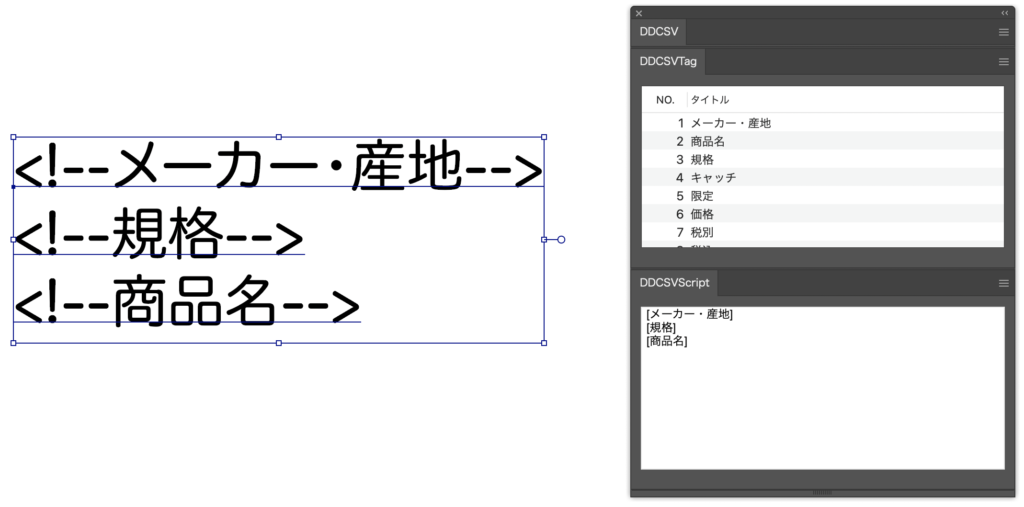
上記のように、イラレの文字ツールを使って文字入力(テキストタグ入力)します。
この状態でも、自動組版は実行されます。
Point!
”文字揃え” については、まずは『欧文ベースライン』でお試しください。”中央” でテキストタグを作成すると組版実行時との差異が生じるケースがありますのでご注意ください。
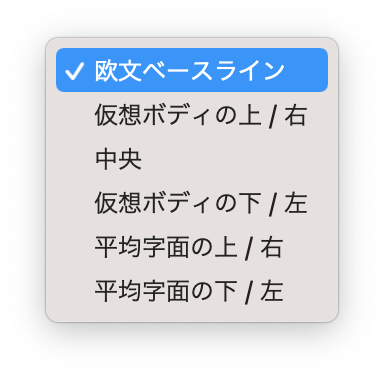
続いて、文字パネルを使って文字組をしていきます。
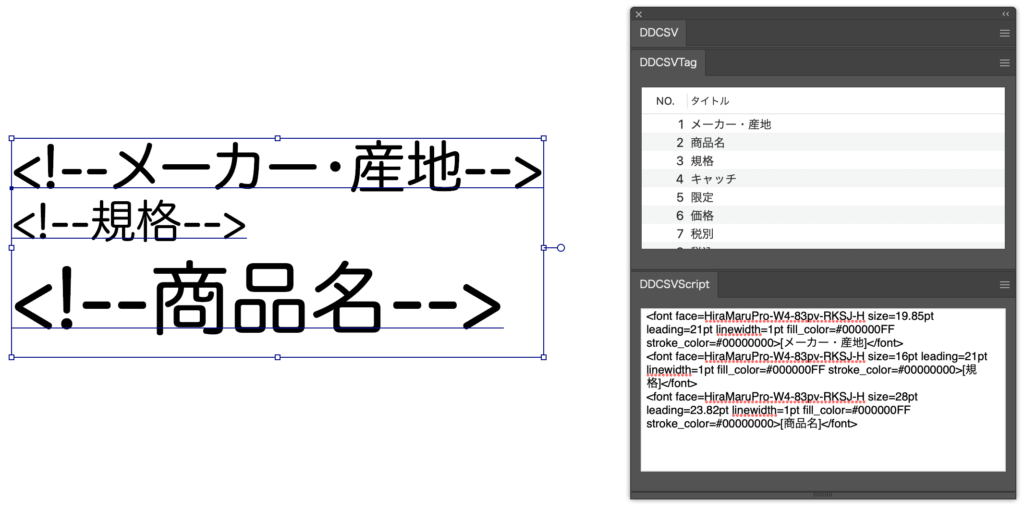
文字パネルを利用して、フォントやサイズ、また、行送りを指定すると、自動的にScript 変換され、DDCSVScript パネルに記述されます。
このように、いつも利用しているイラレのメニュー(機能)だけで、簡単にスタイル情報のScript を記述することが出来ます。
グループにアピアランス
DDCSV では、アピアランスを保持したまま組版することが出来ます。
Point!
”グループ” にアピアランスを設定してください。
テキストにアピアランスを適用することも出来ますが、DDCSV でアピアランスを有効にする場合は、必ずグループ単位でアピアランスを適用して下さい。
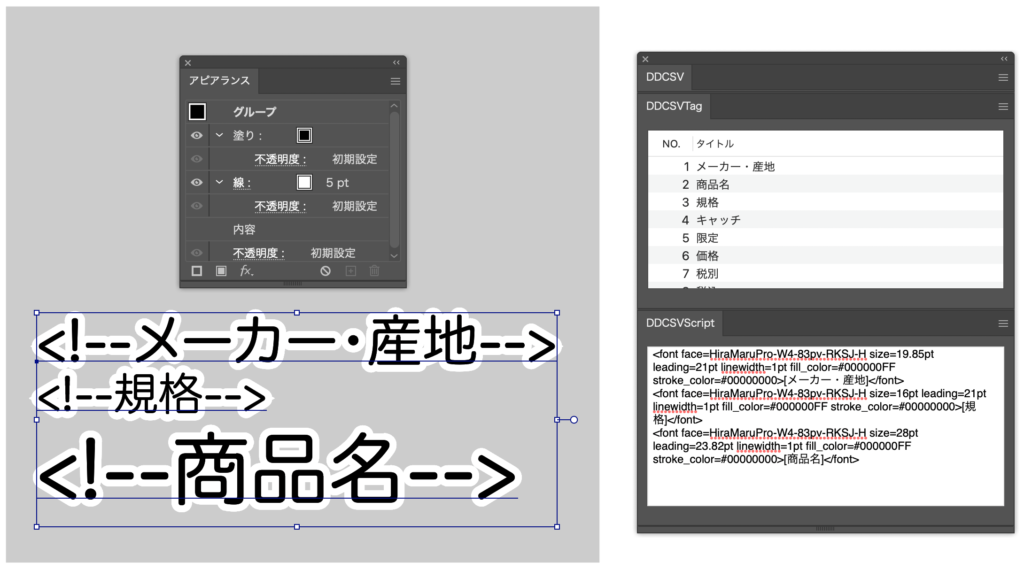
流し込み組版実行
DDCSV パネルのデータをドラッグアンドドロップすると、スタイル情報もアピアランスも保持されたまま組版が実行されます。
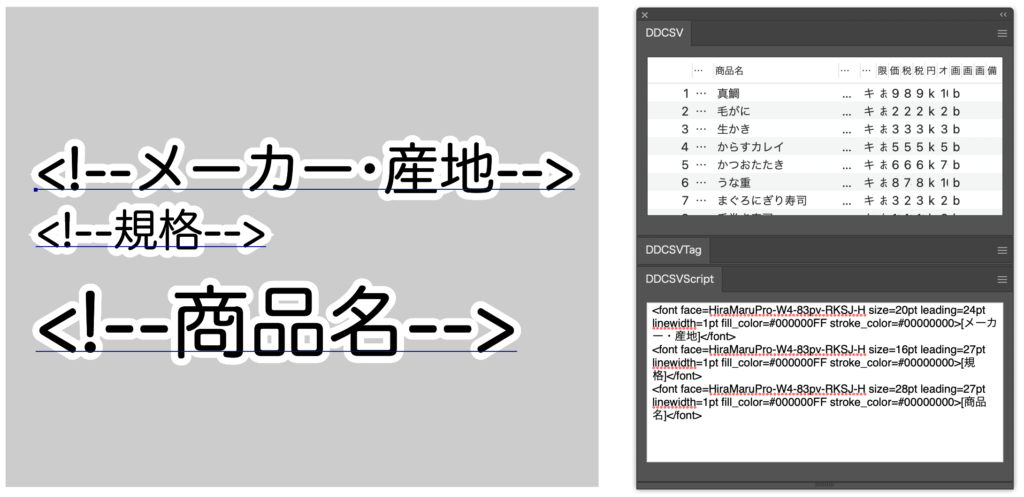
▼▼▼
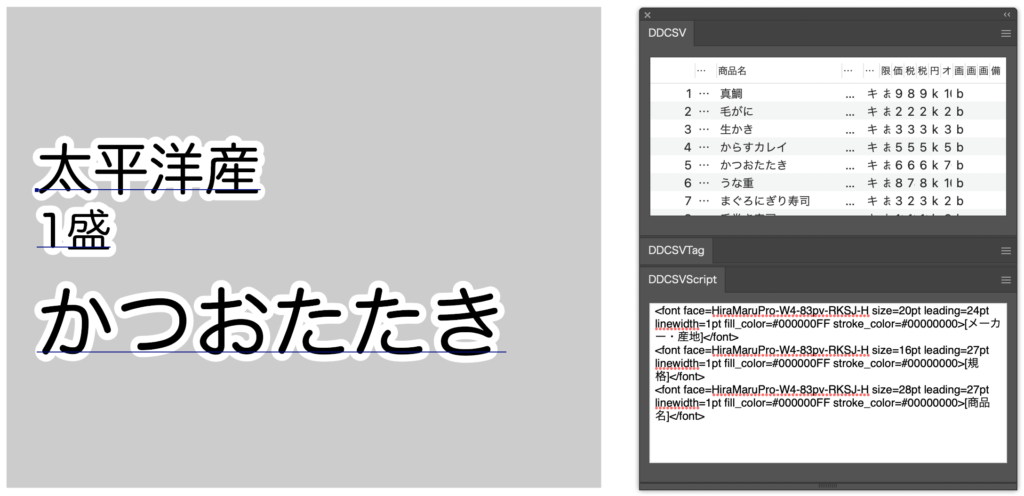
サンプルデータでお試しください!
参考データとしてスクリプト付きサンプルデータをご案内致します。
以下の手順に従って、組版プラグインDDCSV_サブスク版で自動組版をお試しください。
組版プラグイン DDCSV_サブスク版のダウンロード
タグ付きイラレデータ・CSV・画像 各データのダウンロード
自動組版お試し前の準備
上記のページをご参照の上、プラグインのインストールを実行して下さい。
DDCSV_サブスク版のインストールが正常に完了すると、
Mac → 書類>Adobe>Illustrator>TSP
Win → ドキュメント>Adobe>Illustrator>TSP
上記の階層に、”TSP” というフォルダが自動で生成されます。
この”TSP” フォルダ内にある ” IMAGE ” フォルダの中に、組版に使用する画像ファイル(今回の場合は、ダウンロードした”gazo”フォルダ内の画像ファイル)をコピペして下さい。
試用手順
イラレメニューバーのウィンドウから”DDCSV” を選択しパネル表示します。
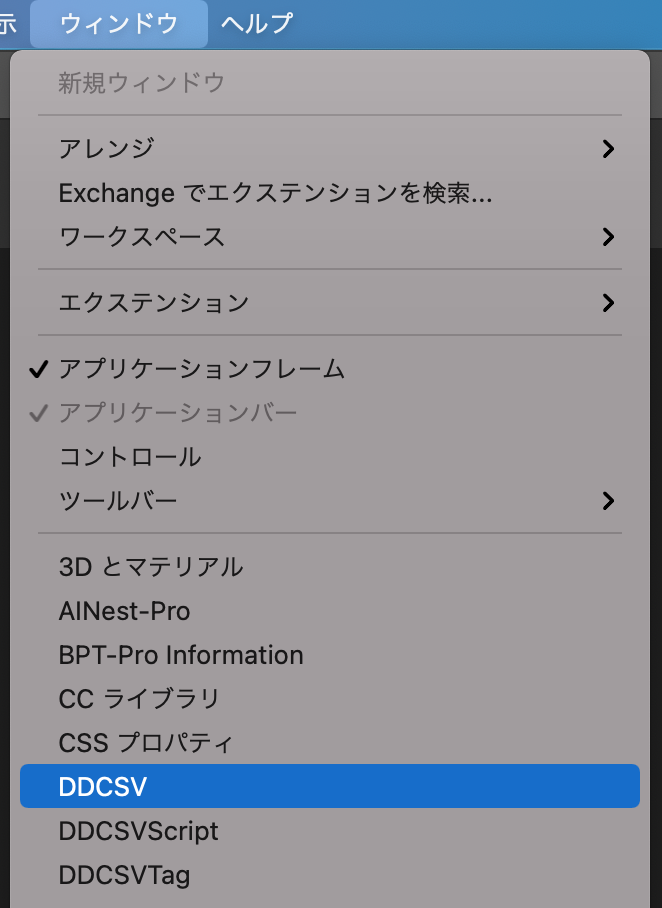
DDCSV パネル右上のメニューボタン”開く” を選択し、CSV を取り込みデータを表示させます。
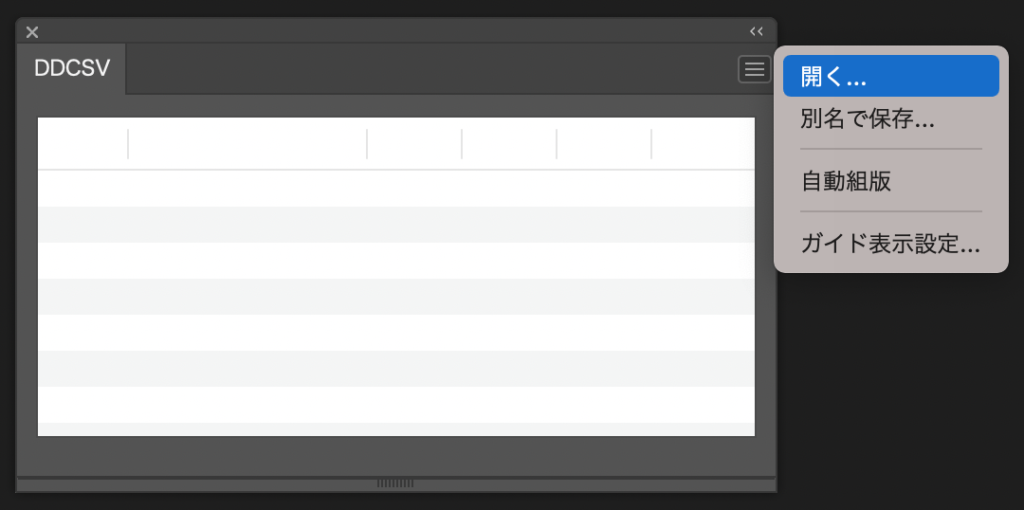
▼▼▼
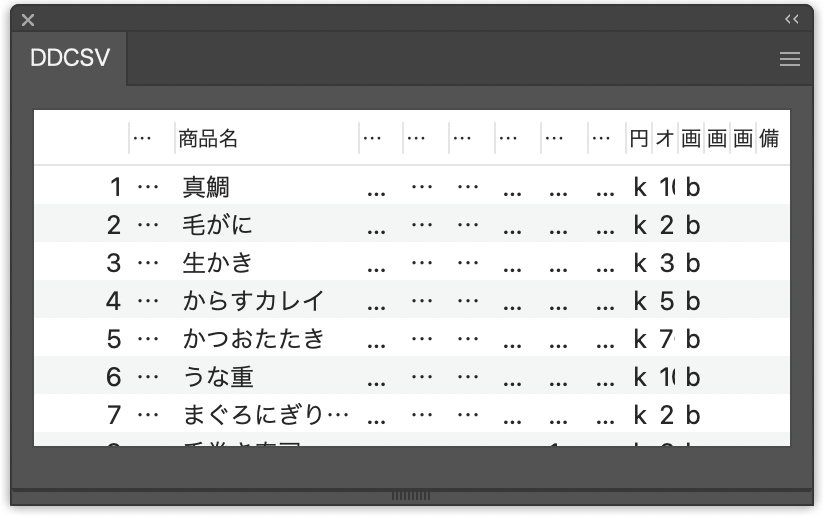
テンプレート(ddcsv_text_style_chirashi.ai)を開き、DDCSV パネルの”自動組版” ボタン押下で冒頭の動画のように組版が実行されます。
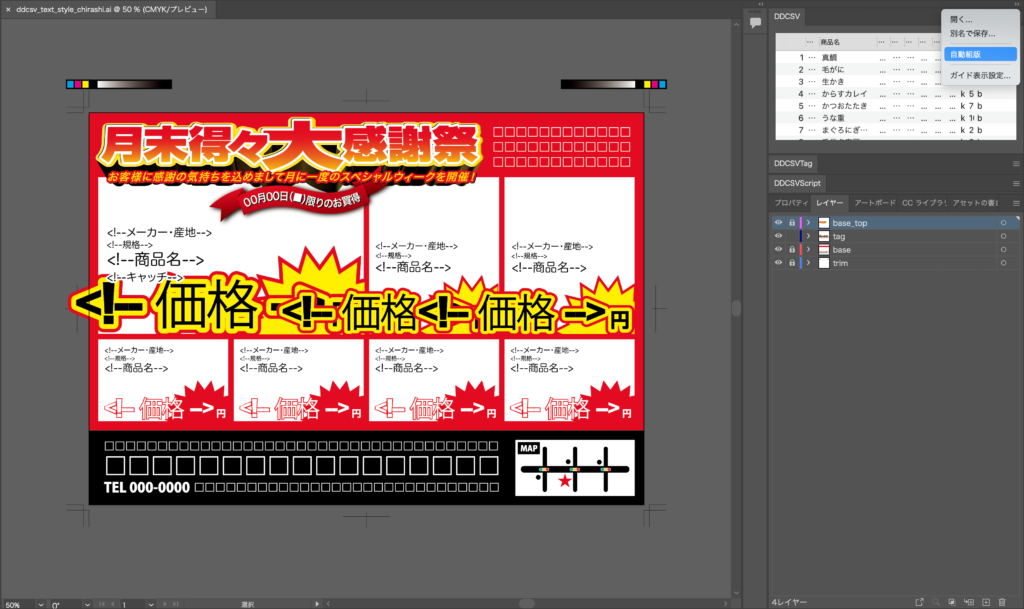
テキストタグの作成サポート
チラシ作成やプライスカード(棚札)、また、名刺やDM の宛名など、さまざまなシーンで組版プラグイン DDCSV をご利用いただいています。
Adobe Illustrator 組版プラグイン DDCSV_サブスク版は、煩雑な組版ルールなどにも対応し、非常に応用が効くテンプレートを作成することができます。それぞれのニーズに合ったテキストタグ作成のサポートもおこないますので、お気軽にお問い合わせください。

